iPhoneで動画の一部を切り出す手順
自由時間に iPhone または iPad で美しいビデオを録画し、それを友達と共有したり、ソーシャル メディアに投稿したりしたいと思うかもしれません。ただし、ビデオの送信したくない部分を最初に編集しておくと役に立ちます。この状況では、ツールを使用してフィルムを短縮または編集することで、フィルムを迅速に編集できます。それで iPhoneでビデオを短くする方法?この投稿では最良のアプローチを示します。すべての手順を知りたい場合は、以下の情報をすべて読んでください。
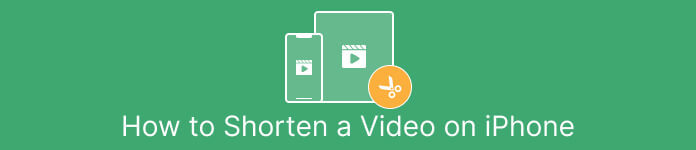
パート 1. iPhone でビデオをカットする効果的な手順
写真アプリの使用
iPhone ユーザーでビデオの長さを短くしたい場合は、写真アプリが役立つかもしれません。写真アプリは画像やビデオを表示するだけではありません。この事前に構築されたアプリケーションを利用して、ビデオをカットまたはトリミングすることもできます。 iPhoneのシンプルなアプリなので、数回タッチするだけで動画を短縮できます。これにより、すべてのユーザー、特に初心者がアプリケーションを利用できるようになります。また、事前に構築されたアプリケーションであるため、インストールは必要ありません。ただし、写真アプリはビデオをカットするための実用的なアプリケーションではありますが、いくつかの制限があります。このアプリケーションは、ビデオの長さを短縮するだけでなく、高度な編集ツールでビデオを強化したい場合には適していません。写真アプリでは、切り取り、フィルターの追加などの基本的な編集機能のみが提供されます。 iPhone でビデオをトリミングする方法を知りたい場合は、以下の手順に従ってください。
ステップ1。 iPhoneを開いて、 写真 アプリ。
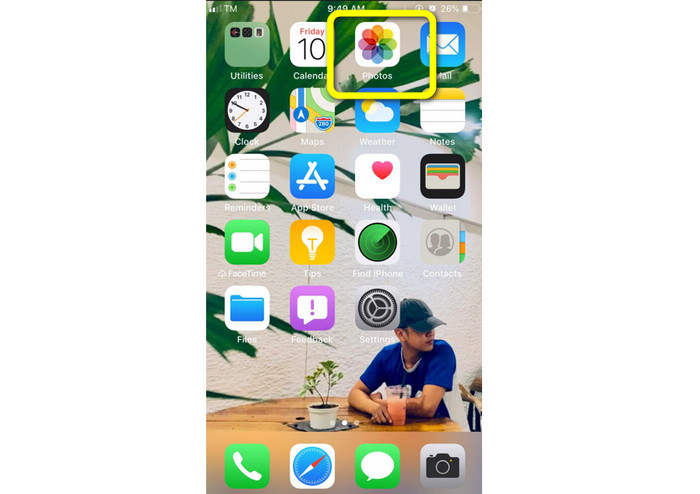
ステップ2。 その後、短縮したい動画をクリックします。その後、 を押します。 編集 画面の右隅にあるボタン。
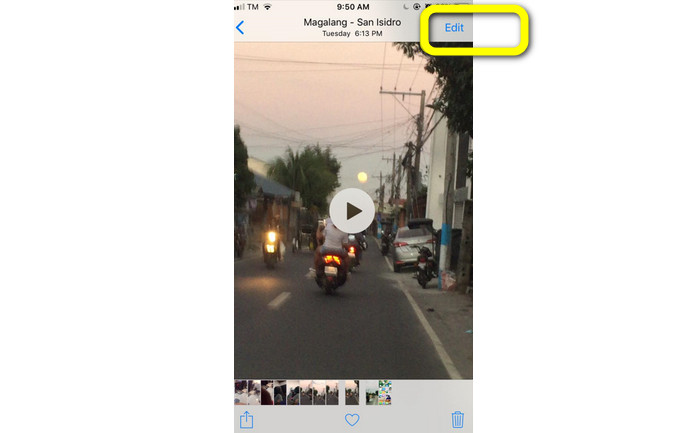
ステップ3。 その後、ビデオの端をドラッグすることでビデオを短くすることができます。ビデオの左端と右端をドラッグできます。ビデオをカットした後、 完了 ボタンをクリックして携帯電話に保存します。
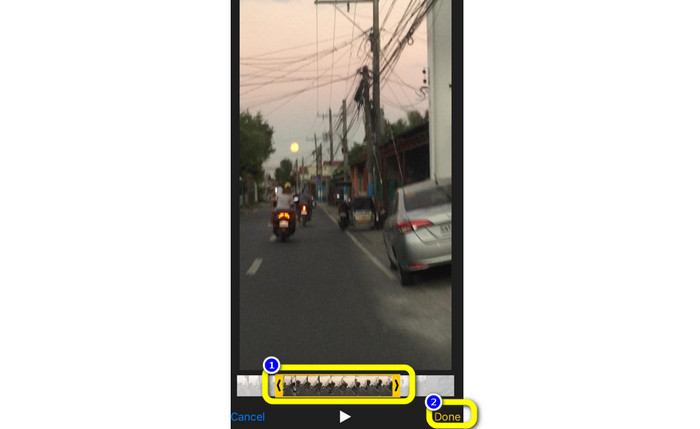
iMovie の使用
iPhone で録画した映画を編集して、不必要な部分を削除したり、短くしたり、より視覚的に魅力的なものにしたりしたいことがありますか?これは、 iMovie iOS デバイスでアクセスできるプログラム。ほとんどのユーザーにとって、デフォルトの写真アプリの組み込みビデオ エディタで十分です。ただし、タイムラインの監視、トランジションの適用、多数のフィルムの結合などのより高度な機能にアクセスするために使用することはできません。この状況では、iMovie のような特殊なビデオ編集プログラムが役立ちます。 Apple の iMovie は、App Store の他のビデオ編集ツールよりも優れています。そして、次のことができます iMovie を使用してオーディオとビデオを同期する。ただし、iMovie にはいくつかの欠点があります。 iMovie は iPhone デバイスでのみ利用できます。つまり、Android ユーザーの場合は、別のアプリケーションを使用してビデオをトリミングしてみてください。
ステップ1。 をダウンロードしてインストールする iMovie iPhone デバイス上のアプリケーション。次に、アプリケーションを起動します。その後、インターフェイスがすでに画面上に表示されたら、 プロジェクトの作成 > ムービー オプションを選択してビデオを追加します。
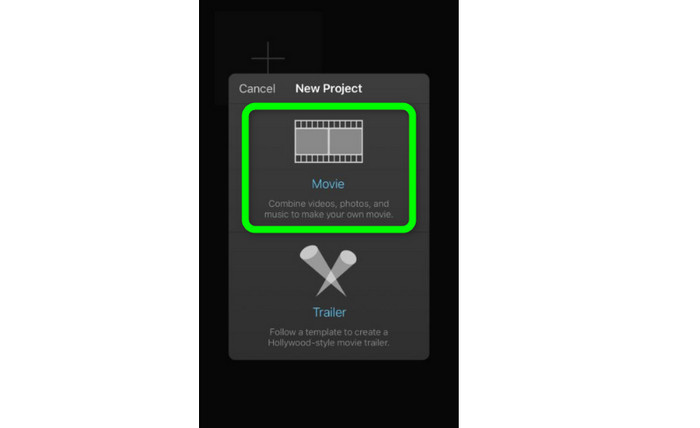
ステップ2。 iMovie タイムラインに、選択したビデオが含まれるようになります。デフォルトでは、ポインタはクリップの最後にありますが、ビデオをカットしたい場合は、ポインタを徐々に右にドラッグし、そこで停止することができます。
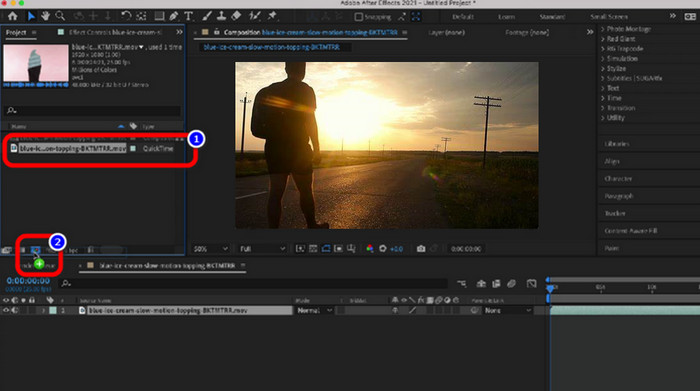
ステップ3。 iMovie が提供するいくつかの機能を使用できるようになりました。以下に示すように、 はさみ アイコンはカットツールの選択を示します。を選択 スプリット メニューからツールを使用して、マークした場所を正確にビデオクリップをトリミングします。
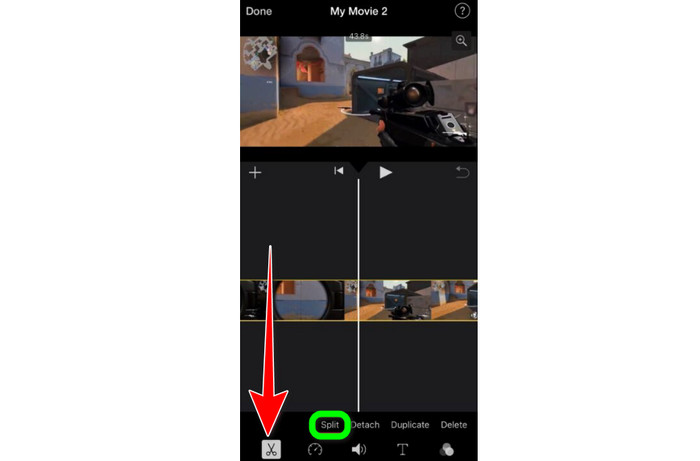
ステップ4。 次に、をクリックします 削除 ビデオの不要な部分を削除するオプション。ビデオのトリミングが完了したら、 完了 ボタン。
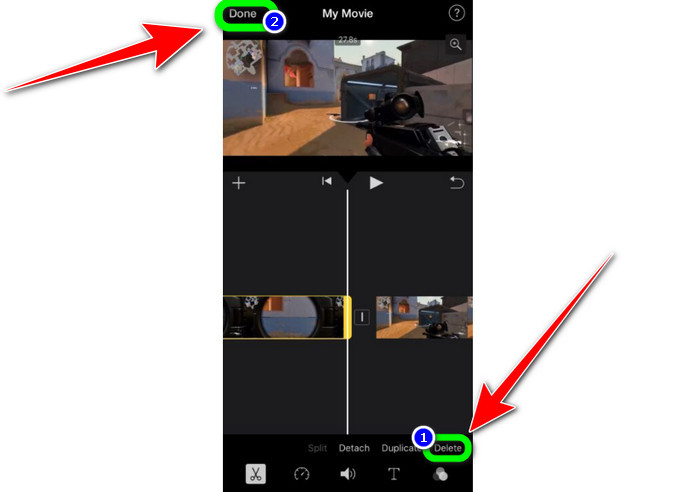
パート 2. iPad でビデオをトリミングする方法
カットしたい場合や、 ビデオをトリミングする iPad を使用すると、ダウンロード可能なアプリケーションを探す必要がなくなりました。 iPhone と同様に、写真アプリケーションを使用してビデオをトリミングまたはカットできます。 iPad デバイスを使用する場合、写真アプリには依然としていくつかの制限がある場合があります。ビデオをカットすることが目的であれば、それは良いことです。ただし、高度な編集ツールを使用したい場合は、このアプリケーションを使用することはできません。 iPad を使用してビデオをカットまたはトリミングするには、以下の手順に従ってください。
ステップ1。 を実行します。 写真 iPad 上でアプリを起動し、編集するビデオ クリップをクリックして、[編集] オプションをクリックします。
ステップ2。 フレーム ビューアの端をドラッグしてビデオの長さを短くし、トリミングを開始します。
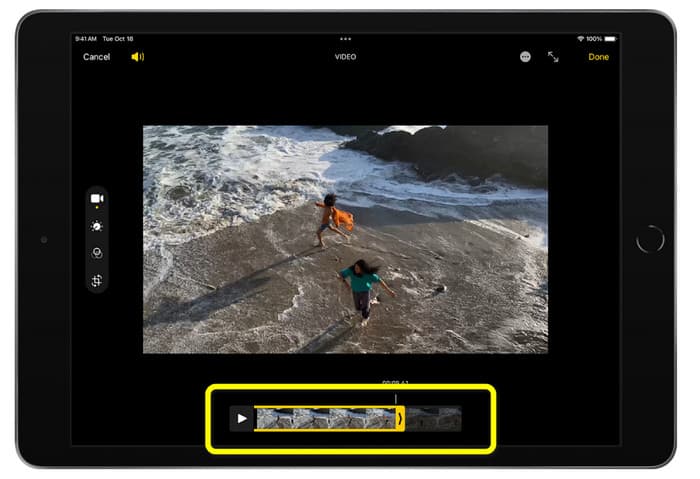
ステップ3。 ビデオのトリミングが完了したら、 完了 ボタン。
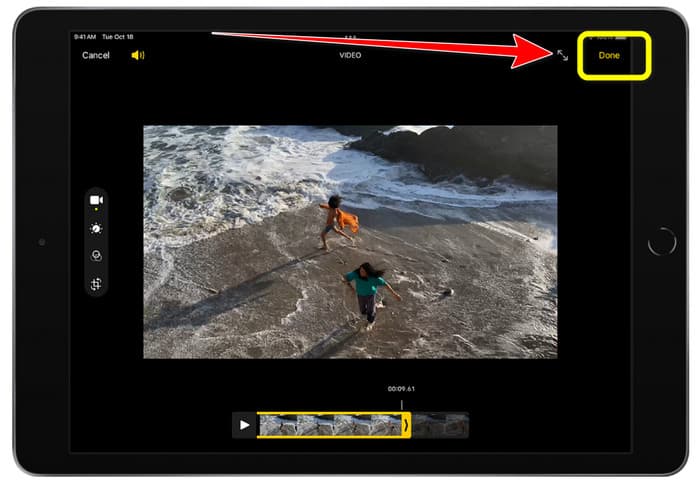
パート 3. PC で iPhone のビデオをカットする方法
iPhone のビデオを PC でカットする最良の方法をお探しですか?その場合は、使用してください ビデオコンバーター究極。オフライン ソフトウェアを使用すると、iPhone のビデオを簡単にカットできます。また、簡単な手順を備えた使いやすいインターフェイスも提供します。したがって、すべてのユーザー、特に初心者にとって理想的です。出力設定に移動して、さまざまな調整を行うこともできます。ビデオの解像度、明瞭さ、フレーム レートはすべて変更できます。オーディオのビットレート、サンプリング レート、その他の側面を変更することもできます。最終出力をさまざまな形式で保存することもできます。 MP4、MOV、AVI、MKV などが含まれています。 Video Converter Ultimate は Windows および Mac コンピュータでアクセスでき、使用できるため、ユーザーにとってはメリットがあります。さらに、アプリケーションは編集されたビデオにウォーターマークを追加しません。そのため、イライラすることなくビデオを見ることができます。
無料ダウンロードWindows7以降の場合安全なダウンロード
無料ダウンロードMacOS10.7以降の場合安全なダウンロード
ステップ1。 ダウンロード ビデオコンバーター究極 あなたのPC上で。クリック ダウンロード 下のボタンをクリックしてプログラムに簡単にアクセスしてください。
ステップ2。 ダウンロード後、起動してメインインターフェイスを表示します。 iPhone のビデオがすでにコンピュータに転送されていることを確認してください。その後、 ツールボックス > ビデオ トリマー ツール インターフェイスがすでに表示されている場合。
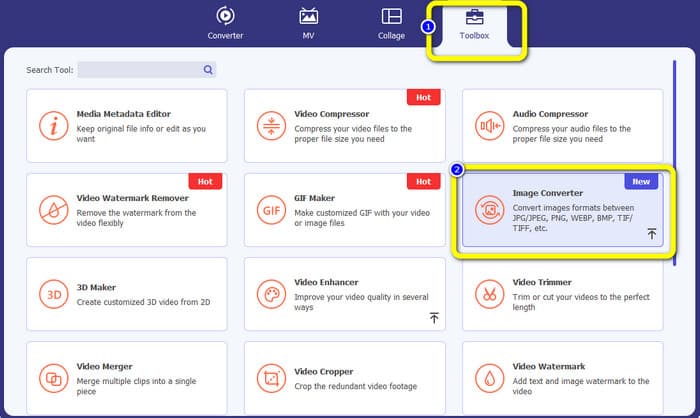
ステップ3。 新しいインターフェースが画面に表示されたら、 + iPhone ビデオを追加するために署名します。
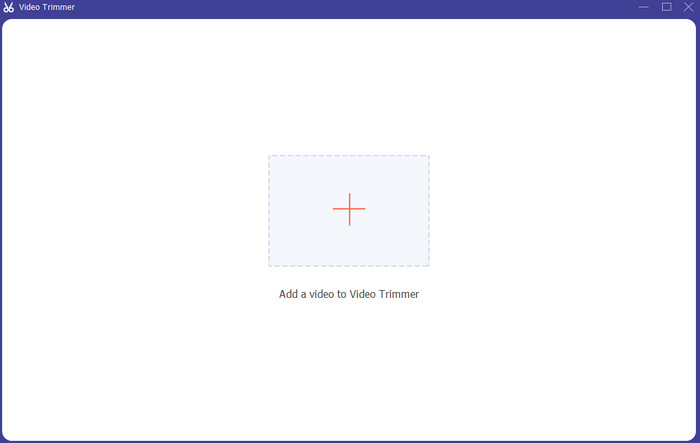
ステップ4。 その後、ビデオの端を調整してトリミングすることができます。また、次のこともできます。 開始の設定と終了の設定 ビデオを手動でトリミングするオプション。
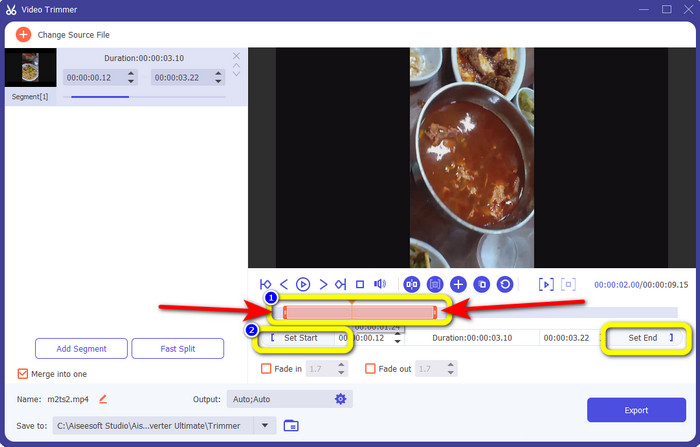
ステップ5。 最後に、をクリックします 書き出す ボタンを押してトリミング後にビデオを保存します。
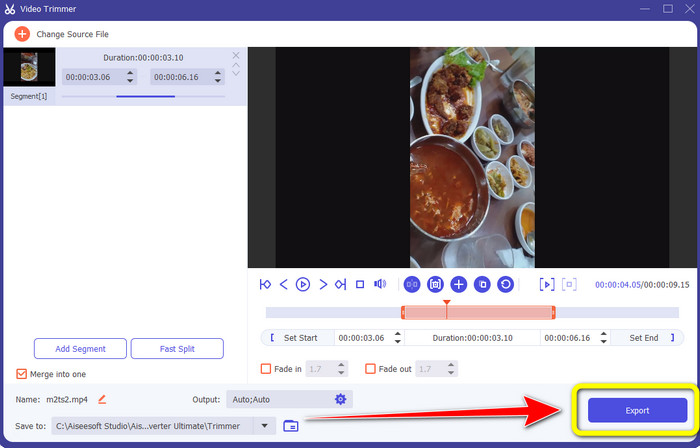
パート 4. iPhone でビデオを短縮する方法に関するよくある質問
iPhoneでビデオの中央をトリミングするにはどうすればよいですか?
iPhone を使用してビデオの中央部分をトリミングしたい場合でも、上記の方法を使用できます。写真アプリやiMovieでもビデオの中間部分をトリミングできます。
Android Phoneでビデオをトリミングするにはどうすればよいですか?
ギャラリー アプリケーションに移動できます。次にビデオを開き、[編集] オプションをクリックします。その後、ビデオの端をドラッグしてビデオをトリミングすることができます。
コンピュータからiPhoneにビデオを転送するにはどうすればよいですか?
多くのツールを使用して、ビデオをコンピュータから iPhone に転送できます。 iPhone Transfer Pro、Dropbox、AirDrop などを使用できます。
結論
動画のトリミングは、ビデオクリップを共有したりアップロードしたりするときに有効です。その場合、この有益な記事では、 iPhoneでビデオを短くする方法。さらに、コンピュータを使用して iPhone のビデオの長さを短縮したい場合は、次の方法を使用できます。 ビデオコンバーター究極。このオフライン プログラムを利用すると、PC を使用して iPhone のビデオを簡単かつ即座にカットできます。



 ビデオコンバーター究極
ビデオコンバーター究極 スクリーンレコーダー
スクリーンレコーダー



